Krok 2: Vytvoření uživatele v Intune a přiřazení licence uživateli
V tomto tématu vytvoříte uživatele a pak mu přiřadíte licenci Intune. Když používáte Intune, musí mít každý uživatel, který má mít přístup k firemním datům, svůj vlastní uživatelský účet. Správci Intune můžou později nakonfigurovat uživatele tak, aby spravovali řízení přístupu.
Poznámka
Informace uvedené v této řadě témat použijte k vyzkoušení a vyhodnocení Microsoft Intune. Až budete připraveni, postupujte podle celého procesu a nastavte Intune. Další informace najdete v tématu Nastavení Microsoft Intune.
Požadavky
- Předplatné Microsoft Intune. Zaregistrujte si bezplatný zkušební účet.
Přihlaste se k Centru pro správu Microsoft Intune.
Přihlaste se do Centra pro správu Microsoft Intune jako globální správce nebo správce služby Intune. Pokud jste vytvořili zkušební předplatné Intune, účet, se kterým jste předplatné vytvořili, je globálním správcem.
Vytvoření uživatele
Uživatel musí mít uživatelský účet, aby se mohl zaregistrovat do správy zařízení v Intune. Vytvoření nového uživatele:
V Centru pro správu Microsoft Intune vyberte Uživatelé>Všichni uživatelé>Nový uživatel:
Do pole Název zadejte jméno, například Dewey Kellum:
Do pole Uživatelské jméno zadejte identifikátor uživatele, například Dewey@contoso.onmicrosoft.com.
Poznámka
Pokud jste nenakonfigurovali název domény zákazníka, použijte ověřený název domény, který jste použili k vytvoření předplatného Intune (nebo bezplatné zkušební verze).
Vyberte Zobrazit heslo a nezapomeňte si zapamatovat automaticky vygenerované heslo, abyste se mohli přihlásit k testovacímu zařízení.
Vyberte Vytvořit.
Přiřazení licence jednotlivým uživatelům
Po vytvoření uživatele musíte k přiřazení licence Intune použít Centrum pro správu Microsoftu 365 . Pokud uživateli nepřiřadíte licenci, nebude moct zařízení zaregistrovat do Intune.
Přiřazení licence Intune uživateli:
Přihlaste se do Centra pro správu Microsoftu 365 pomocí stejných přihlašovacích údajů, které jste použili k přihlášení k Intune.
Vyberte Uživatelé>Aktivní uživatelé a pak vyberte uživatele, které jste právě vytvořili.
Vyberte kartu Licence a aplikace .
V části Vybrat umístění vyberte umístění pro uživatele, pokud ještě není nastavené.
V části Licence zaškrtněte políčko Intune. Pokud intune zahrnuje jiná licence, můžete tuto licenci vybrat. Zobrazený název produktu se používá jako plán služby ve správě Azure.
Poznámka
Toto nastavení používá jednu z vašich licencí pro uživatele. Pokud používáte zkušební prostředí, později tuto licenci znovu přiřaďte skutečnému uživateli v živém prostředí.
Vyberte Uložit změny.
Nový aktivní uživatel Intune teď zobrazí, že používá licenci Intune .
Poznámka
Licenci Intune můžete přiřadit také prostřednictvím Centra pro správu Microsoft Intune tak, že vyberete Uživatelé>Všichni uživatelé>a uživatelské jméno>Přiřazení licencí>. Zobrazí se podokno Aktualizovat přiřazení licencí .
Přiřazení licencí Intune více uživatelům
Následující postup umožňuje přiřadit licence Intune více uživatelům najednou:
Přihlaste se do Centra pro správu Microsoft Entra.
Poznámka
Pokud chcete spravovat licence, účet správce musí být správce licencí, správce uživatelů nebo globální správce. Účet, který vytvoříte pomocí bezplatné zkušební verze Intune, je globální správce.
Pokud chcete zobrazit a spravovat všechny produkty s možností licencování, které máte pro svoji organizaci k dispozici, vyberte Microsoft Entra ID>Licence>Všechny produkty .
Zaškrtněte políčko vedle Intune.
Vyberte Přiřadit>Přidat uživatele a skupiny.
Pokud jste vytvořili skupinu uživatelů, vyberte ji a přidejte ji do seznamu Vybrané položky . Jinak vyberte jednotlivé uživatele, které jste vytvořili dříve. Kliknutím na Vybrat potvrďte výběr.
Vyberte Další: Možnosti přiřazení a ověřte, že je Microsoft Intunezapnutý.
Vyberte Zkontrolovat a přiřadit a potvrďte nastavení přiřazení licencí.
Vyberte Přiřadit a přiřaďte licence vybraným uživatelům.
V pravém horním rohu se zobrazí oznámení, které zobrazuje stav a výsledek procesu. Pokud se přiřazení ke skupině nepodařilo dokončit (například kvůli existujícím licencím ve skupině), můžete vybrat oznámení a zobrazit podrobnosti.
Uživatelské účty teď mají oprávnění potřebná k používání služby a registraci zařízení do správy.
Tip
Licence Intune můžete uživatelům přiřadit také pomocí Služby School Data Sync (SDS). Další informace najdete v tématu Přehled synchronizace školních dat.
Vyčistit prostředky
Pokud už tohoto uživatele nepotřebujete, můžete ho odstranit tak, že přejdete do Centra pro správu Microsoftu 365 a vyberete Uživatelé>> ikonaodstranit uživatele>Odstranit uživatele>Zavřít.
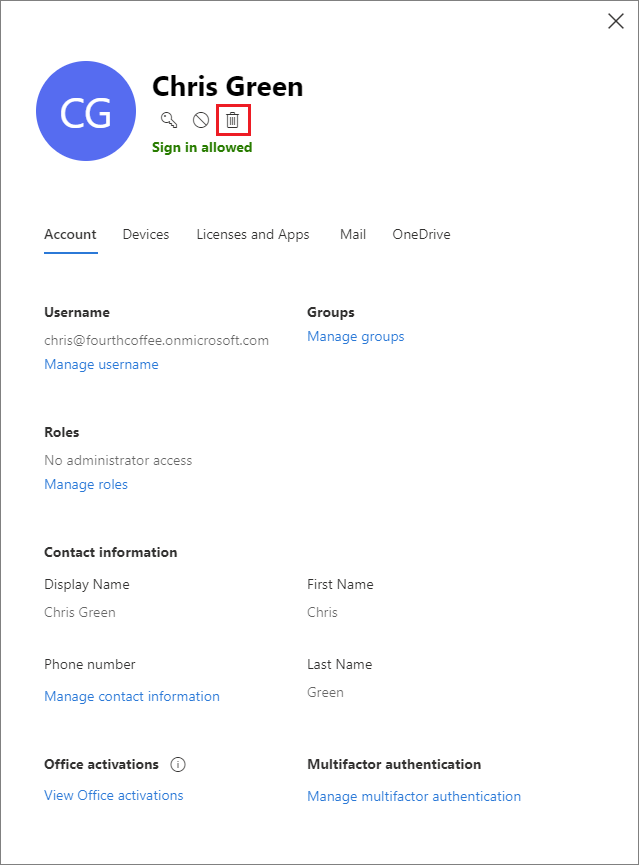
Další kroky
V tomto tématu jste vytvořili uživatele a přiřadili jste mu licenci Intune. Další informace o přidávání uživatelů do Intune najdete v tématu Přidání uživatelů a udělení oprávnění správce Intune.
Pokud chcete pokračovat v hodnocení Microsoft Intune, přejděte k dalšímu kroku:


